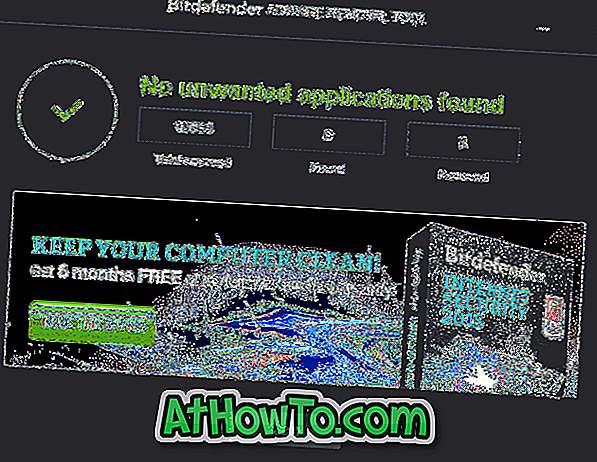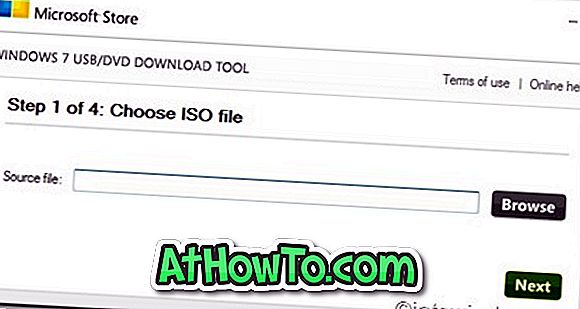Verjetno veste, da vam Windows 10 omogoča, da spremenite privzeto mesto namestitve aplikacij, da boste uporabnikom pomagali sprostiti prostor na sistemskem pogonu. Čeprav je to odlična funkcija, se funkcija uporablja samo za aplikacije, ki so nameščene iz trgovine. Z drugimi besedami, tradicionalnih namiznih programov ni mogoče namestiti na drug pogon ali lokacijo z uradno metodo.
Nezmožnost spreminjanja privzete namestitvene lokacije že več let preganja uporabnike osebnih računalnikov. Medtem ko mnogi programi omogočajo izbiro lokacije, ki ni privzeti sistemski pogon, večina programov tam ne ponuja izbire lokacije in se samodejno namesti na pogon, na katerem je nameščen Windows.

Če ste v spletu iskali v upanju, da boste našli način za spremembo privzete namestitvene lokacije programov, ste verjetno naleteli na vodila, ki vam sporočajo, da morate v registru ročno urediti, da spremenite privzeto mesto namestitve programov v sistemu Windows.
Spremenite privzeti namestitveni imenik programov v sistemu Windows 10
Opozorilo: Ker nobena od različic sistema Windows, vključno z operacijskim sistemom Windows 10, uradno ne podpira spreminjanja privzetega namestitvenega imenika, ko spremenite privzeto namestitveno mesto z ustreznimi spremembami v registru, nekateri programi, ki so že nameščeni, morda ne delovati po pričakovanjih. Zato je vedno priporočljivo spremeniti privzeto mapo za namestitev programov na novo namestitev sistema Windows, preden namestite programe drugih izdelovalcev.
Svetujemo vam tudi, da ustvarite varnostno kopijo slike sistema ali pa vsaj ustvarite obnovitveno točko sistema, preden spremenite privzeto mesto namestitve programov v sistemu Windows. Ne odgovarjamo za izgubo podatkov, izgubo programa ali zrušitev sistema, ki bi se lahko zgodila po spremembi privzete namestitvene lokacije z uporabo tega orodja.
Namestite Dir Changer za Windows
Namestite Dir Changer je brezplačen program, ki omogoča enostavno spreminjanje privzete namestitve imenik tradicionalnih programov v operacijskih sistemih Windows 7, Windows 8.1 in Windows 10. Z Namestite Dir Changer lahko spremenite privzeto namestite mapo z nekaj kliki z miško.
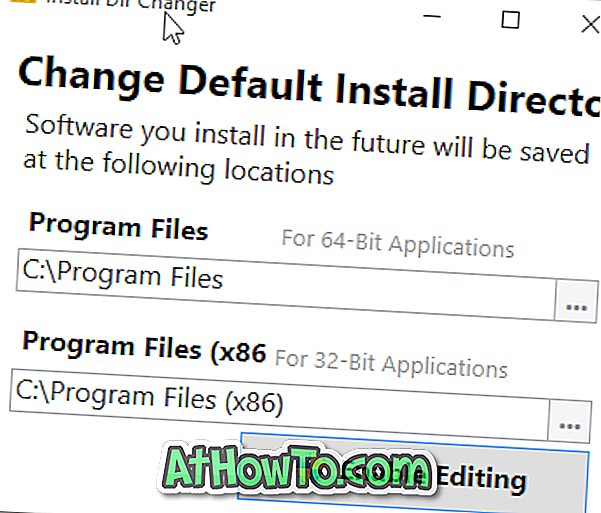
Ko prenesete (ne pozabite prenesti najnovejše različice s povezave na koncu tega članka) in zaženete program, kliknite gumb Omogoči urejanje, kliknite gumb Da, ko se prikaže poziv za nadzor uporabniškega računa, izberite novo mesto za Programi imenikov in programskih datotek (x86). Kot verjetno veste, imenik Program Files (x86) je nameščen samo v 64-bitnem načinu namestitve programa Windows in vključuje vse 32-bitne programe, ki se izvajajo v 64-bitni namestitvi za Windows. Ko je nova lokacija izbrana, kliknite gumb Uporabi spremembe.
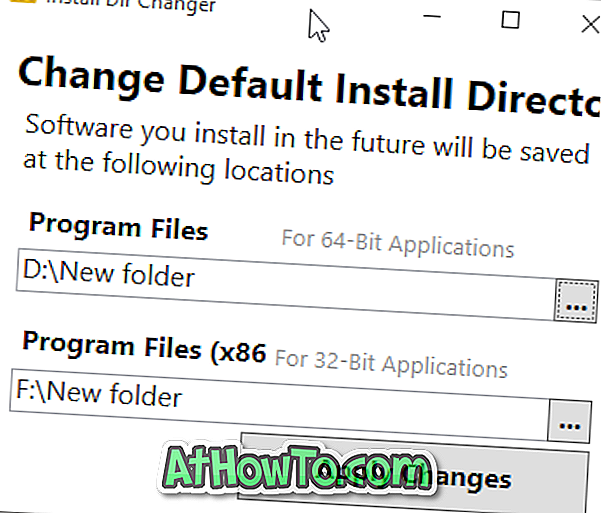
Če želite preveriti vrsto namestitve, preglejte našo preverjanje, če uporabljate 32-bitno ali 64-bitno različico vodnika za Windows 10. \ t
Nazadnje, Namestitev namestitvene menjave ne bo prenesla trenutno nameščenih programov na novo lokacijo. To pomeni, da bodo programi, ki jih boste namestili v prihodnosti, nameščeni na novo mesto namesto v privzeti imenik. Če želite trenutno nameščene programe, jih lahko odstranite in nato namestite, da jih namestite na novo mesto.
Preizkusili smo Namestitev Dir Changerja na Windows 10 Pro (x64) in do sedaj nismo imeli težav z namestitvijo novih programov ali zagonom starih programov.
Prenesi Namesti Dir Changer